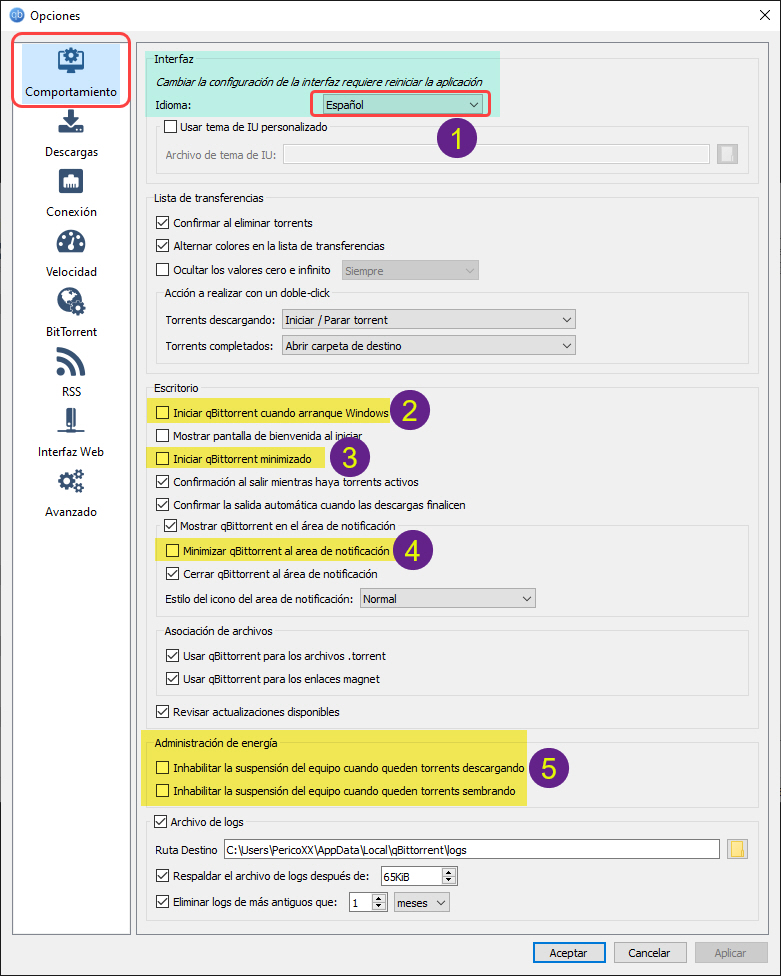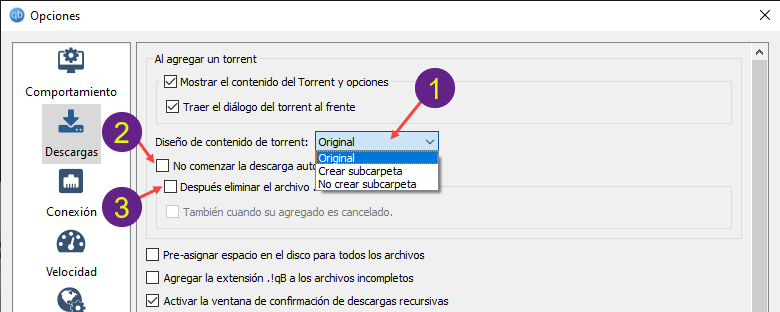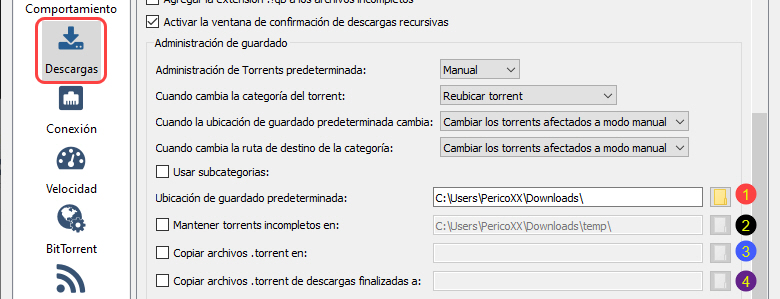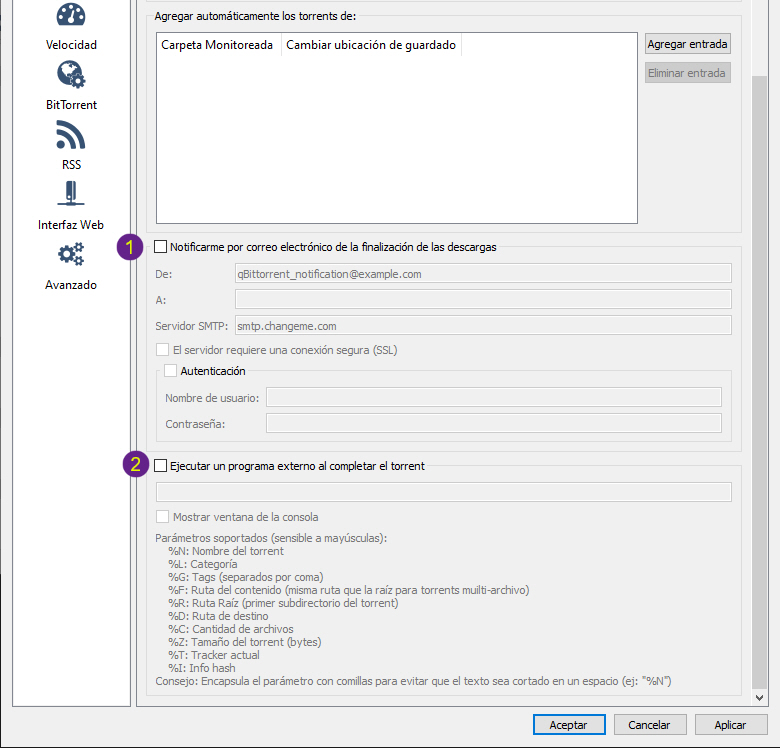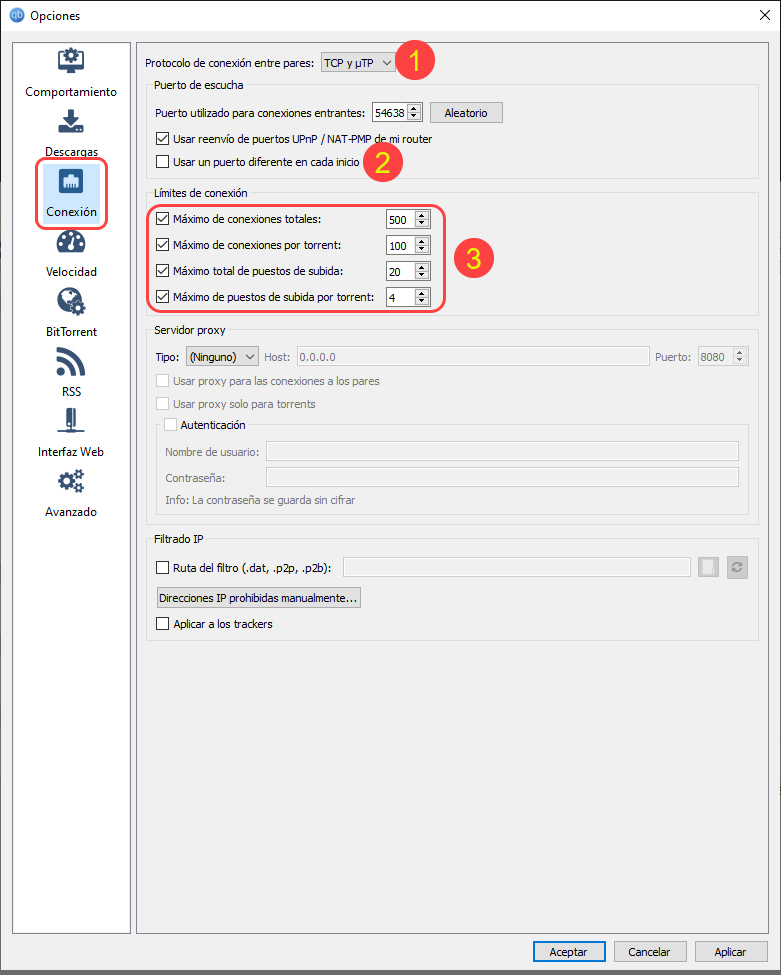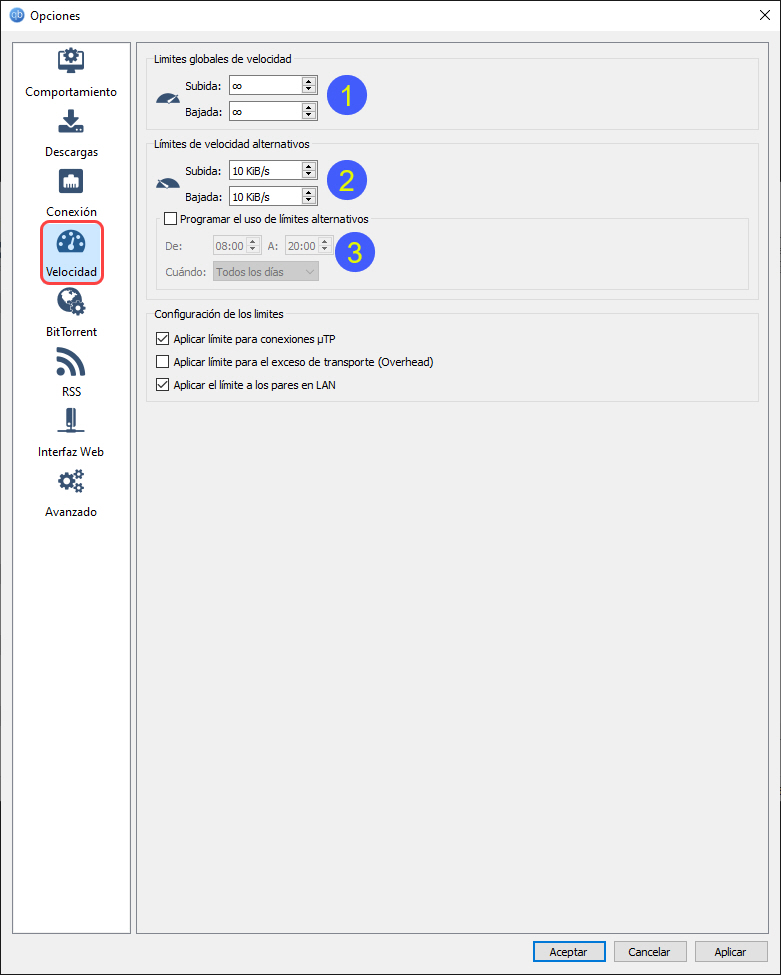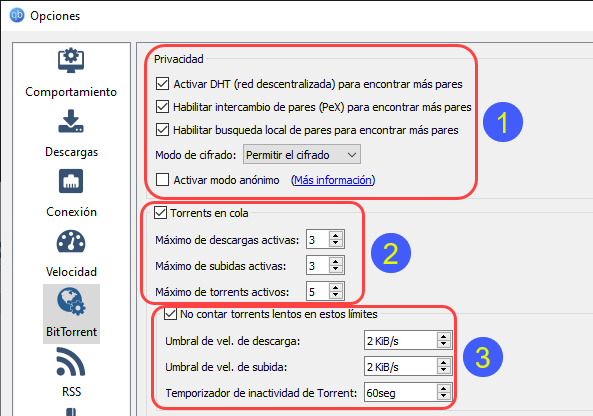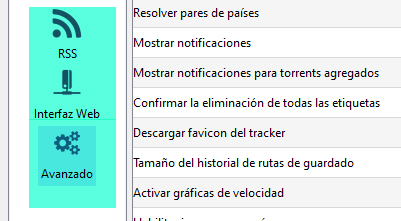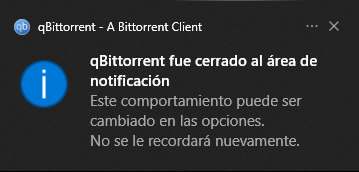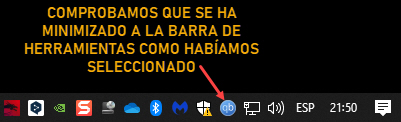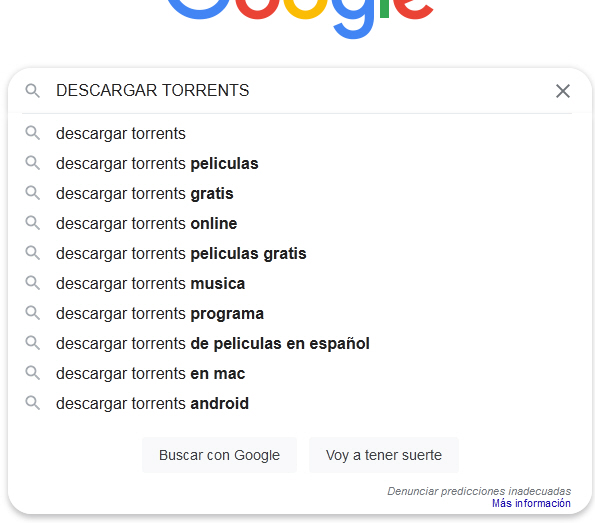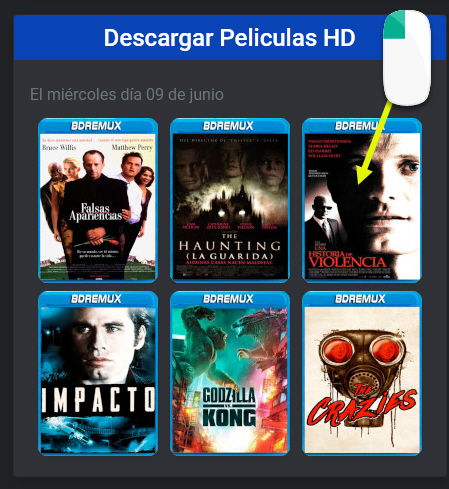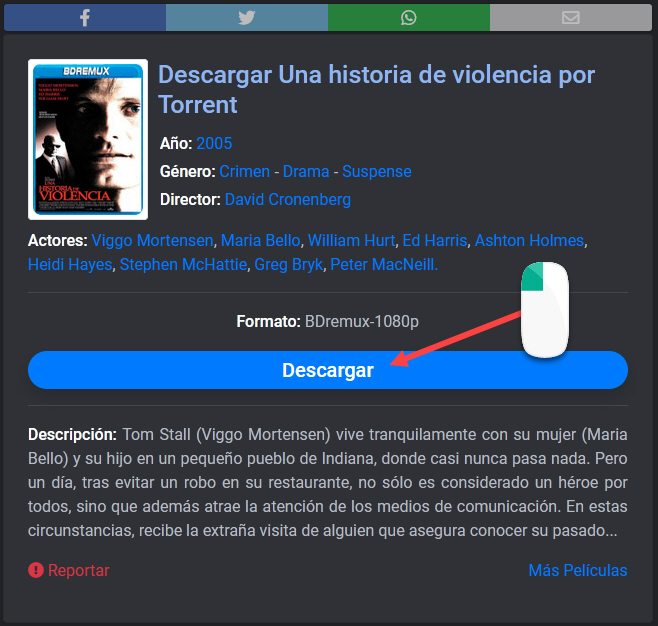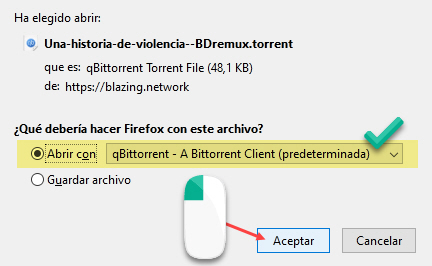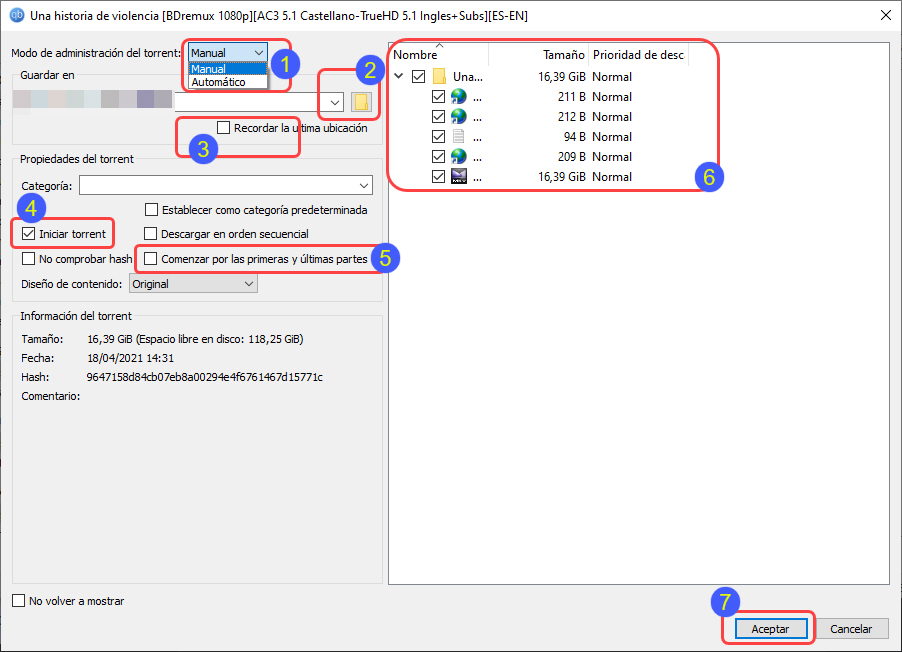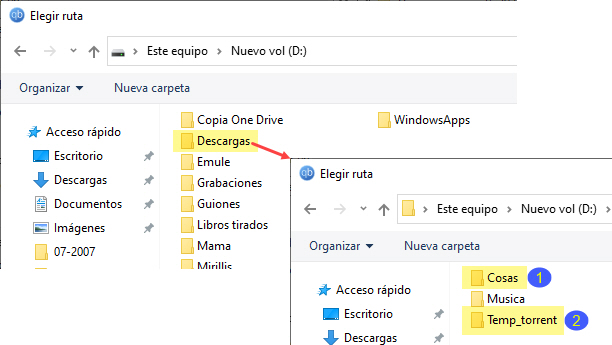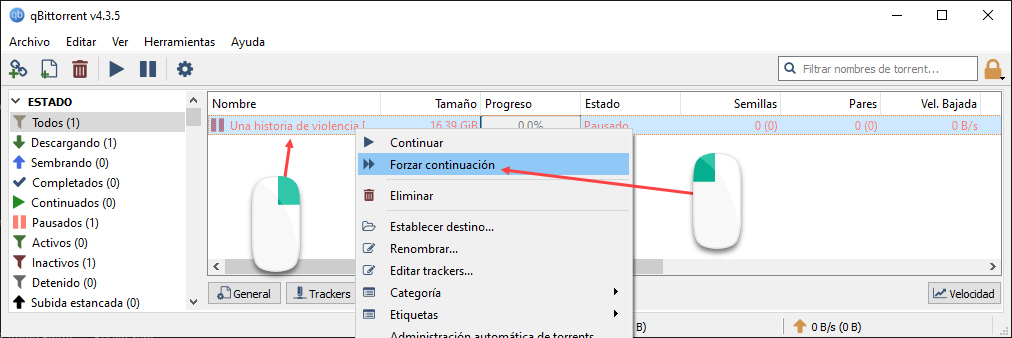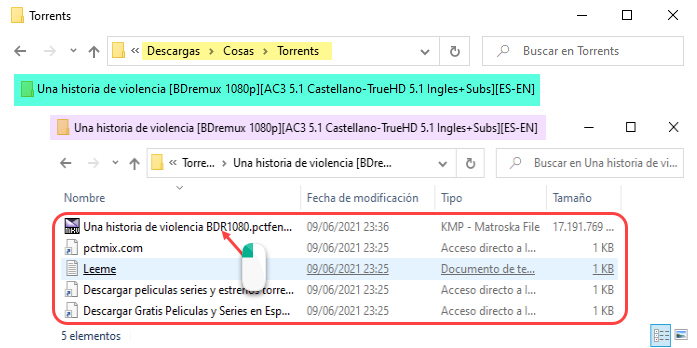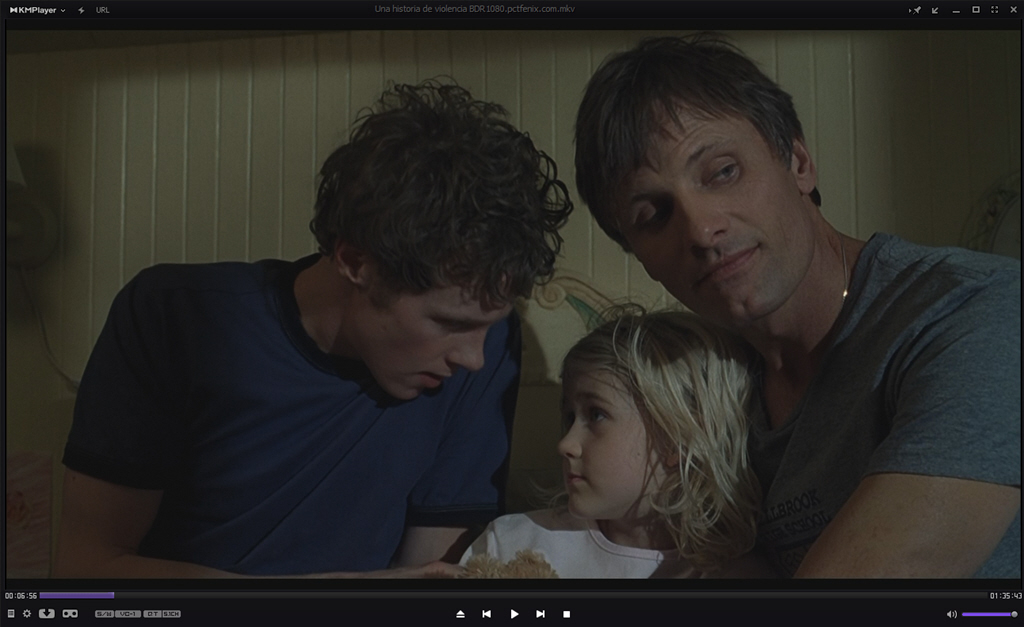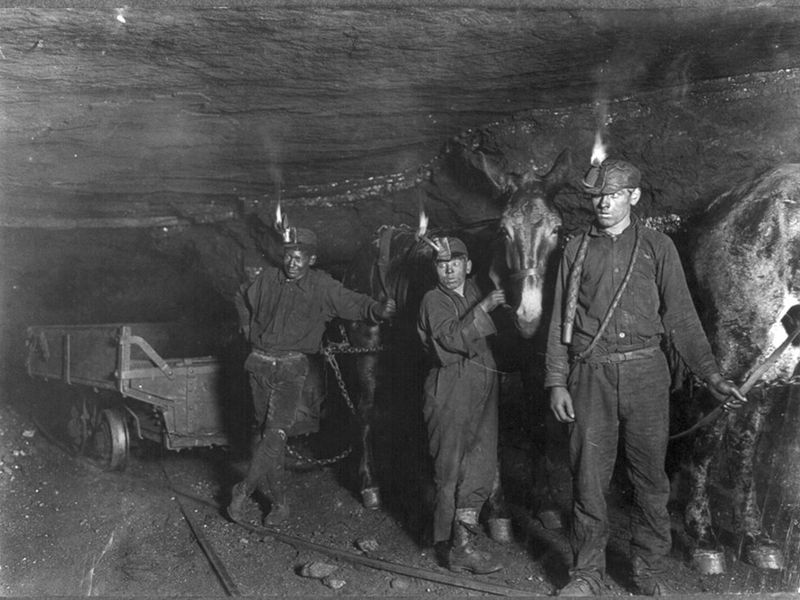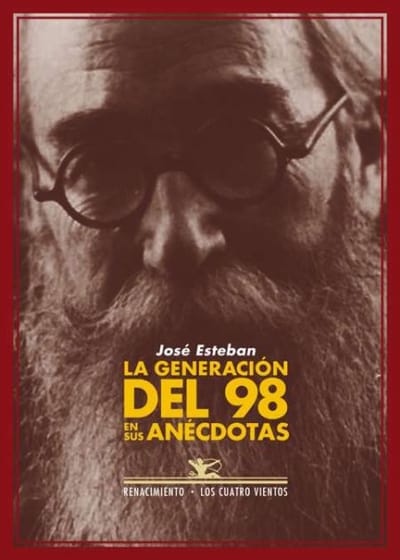Me ha llamado Noemí y me ha comentado que necesita descargarse películas por torrent para poder llevárselas a alguien en una llave USB ya que no tiene acceso a ningún tipo de ocio. Así que me decidido a hacer este breve manual altamente visual en el que podrás ver todos los pasos que tenemos que realizar para poder descargar torrents: la descarga del cliente, la instalación, donde y como conseguir los torrents y acabar utilizándolos.
En cuanto a la ilegalidad, básicamente, la Fiscalía del Estado confirma que no es delito descargar películas, música, juegos u otro contenido protegido de Internet, siempre que se haga sin ánimo de lucro económico. Explica lo que significa lucro económico, es decir, ganar dinero con las descargas. Ahorrarse dinero por descargar una película o una canción en lugar de comprarla no es ánimo de lucro, y por tanto no es delito. Para más imformación: aquí y aquí.
Vamos a suponer que tienes un ordenador, acceso a Internet, que eres el administrador del equipo y que te interesa el tema o por lo menos deseas intentarlo. Lo primero que vamos hacer es instalar un cliente Torrent para poder descargar los archivos. Yo utilizo qbitorrent por varios motivos: es gratuito, no tiene publicidad y se actualiza constantemente. Cada uno que elija el que le dé la gana, al final todos van a hacer lo mismo es mejor o peor medida. Hay muchos más, te dejo una lista y los enlaces a los que yo conozco, aunque sé que hay más aún.
 Tribler. Este aviso esta en su web de forma destacada: No te pongas en peligro. Nuestro anonimato aún no está maduro. Tribler no te protege contra los espías y las agencias gubernamentales. Somos un cliente de torrents y nuestro objetivo es protegerte contra los ataques de los abogados y la censura. Con la ayuda de muchos voluntarios estamos evolucionando y mejorando continuamente. Avisados quedáis.
Tribler. Este aviso esta en su web de forma destacada: No te pongas en peligro. Nuestro anonimato aún no está maduro. Tribler no te protege contra los espías y las agencias gubernamentales. Somos un cliente de torrents y nuestro objetivo es protegerte contra los ataques de los abogados y la censura. Con la ayuda de muchos voluntarios estamos evolucionando y mejorando continuamente. Avisados quedáis. µTorrent. El padre del clásico. El cliente torrent más famoso del mundo y también el más polémico. Ha vivido su particular caída a los infiernos y ha perdido la confianza de los usuarios. Uno de sus puntos fuertes es contar con una aplicación web de uTorrent. Sin embargo, la publicidad y otros aspectos relativos con la privacidad han desanimado a los usuarios.
µTorrent. El padre del clásico. El cliente torrent más famoso del mundo y también el más polémico. Ha vivido su particular caída a los infiernos y ha perdido la confianza de los usuarios. Uno de sus puntos fuertes es contar con una aplicación web de uTorrent. Sin embargo, la publicidad y otros aspectos relativos con la privacidad han desanimado a los usuarios. Bittorrent. Un clásico. El cliente oficial que pertenece a BitTorrent, Inc, marca propietaria de uTorrent. Básicamente, es el propio uTorrent con algunas modificaciones, sobre todo en el terreno visual. Son muchos los que desaconsejan su utilización, pero debía aparecer en el listado por ser el cliente oficial.
Bittorrent. Un clásico. El cliente oficial que pertenece a BitTorrent, Inc, marca propietaria de uTorrent. Básicamente, es el propio uTorrent con algunas modificaciones, sobre todo en el terreno visual. Son muchos los que desaconsejan su utilización, pero debía aparecer en el listado por ser el cliente oficial.  Bitcomet. Destaca por tener acceso remoto e incluye una herramienta de escaneo de virus integrada, aunque también por sus opciones avanzadas como poder programar el ancho de banda o apagar el equipo cuando las descargas han finalizado. Su interfaz es bastante primitiva, por lo que nos costará poco acostumbrarnos. Solo existe versión para Windows.
Bitcomet. Destaca por tener acceso remoto e incluye una herramienta de escaneo de virus integrada, aunque también por sus opciones avanzadas como poder programar el ancho de banda o apagar el equipo cuando las descargas han finalizado. Su interfaz es bastante primitiva, por lo que nos costará poco acostumbrarnos. Solo existe versión para Windows.  Vuze. Antes conocido como Azureus. Nació en 2003 y es posiblemente el más completo si nos centramos únicamente en sus funciones. Podemos elegir Vuze Leap, una versión recortada para los que sólo quieren descargar sin complicaciones.
Vuze. Antes conocido como Azureus. Nació en 2003 y es posiblemente el más completo si nos centramos únicamente en sus funciones. Podemos elegir Vuze Leap, una versión recortada para los que sólo quieren descargar sin complicaciones. Transmission. Es el cliente minimalistas por excelencia que huye de cualquier tipo de publicidad. Su código está disponible para que cualquiera lo revise y confirman que no rastrean a los usuarios. Tiene la posibilidad de ser instalado en sistemas ReadyNAS, Synology, WD MyBook, Drobo y otro más.
Transmission. Es el cliente minimalistas por excelencia que huye de cualquier tipo de publicidad. Su código está disponible para que cualquiera lo revise y confirman que no rastrean a los usuarios. Tiene la posibilidad de ser instalado en sistemas ReadyNAS, Synology, WD MyBook, Drobo y otro más.
Así que vamos al lío.
Abrimos el navegador que más te guste, en mi caso he utilizado
Mozilla Firefox, como buscador uso
Google y he introducido en la barra de búsqueda el programa que deseo localizar y descargar:
qBitorrent.
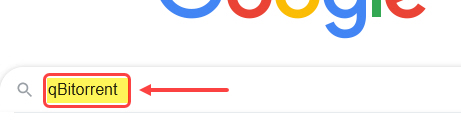
Hemos localizado la dirección de la página oficial de qbitorrent, así que clicamos en ella.
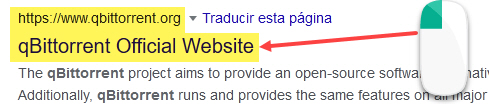
Ya estamos dentro de la página principal, sólo tenemos que buscar la pestaña en la que debemos hacer clic para descargar la aplicación que nos servirá para bajar nuestros torrents.
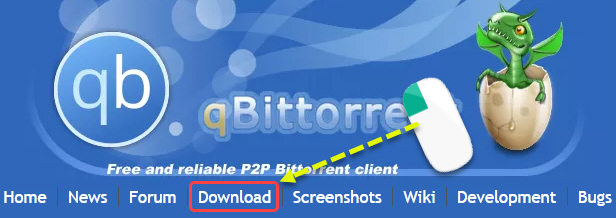
Si eres usuario de Windows tienes que seleccionar la opción que se ve en la imagen inferior. Si sabes el sistema operativo que tienes puedes utilizar los enlaces que están más abajo, dependiendo del que poseas.
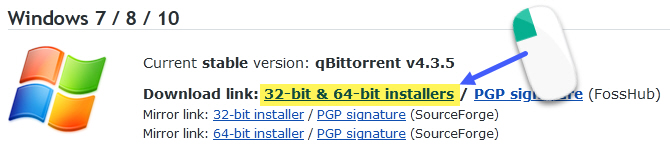
Al abrirse la nueva ventana deberás elegir la opción de la imagen si tú
Windows es de
64 bites, sino deberás seleccionar el de arriba; en caso de utilizar Mac espero que te quede claro cuál es tu elección.
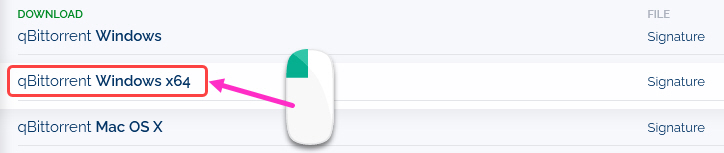
Una vez se ha descargado, pulsamos en el icono que está señalado como
1 y se nos abrirá la ventana
2. Deberemos hacer doble clic sobre el ejecutable para que se inicie la instalación.
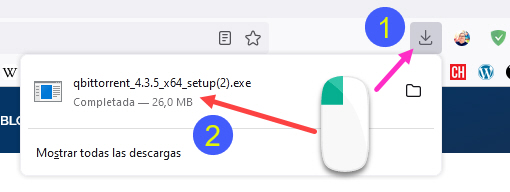
Después de pinchar se nos abrirá esta ventana en la que deberemos pulsar sobre
ejecutar para que se instale la aplicación.
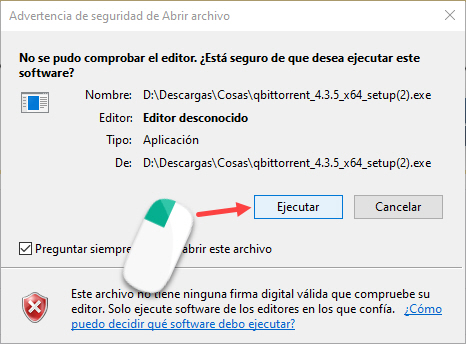
Lo primero que nos preguntará es el
idioma en el que queremos que se instale la aplicación. Si le das al desplegable podrás elegir otros idiomas.
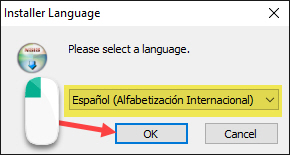
Esta ventana nos muestra que todo va ejecutándose de forma correcta.
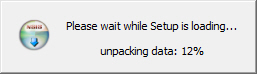
Ahora se nos abre la ventana del
asistente de instalación de qbitorrent.
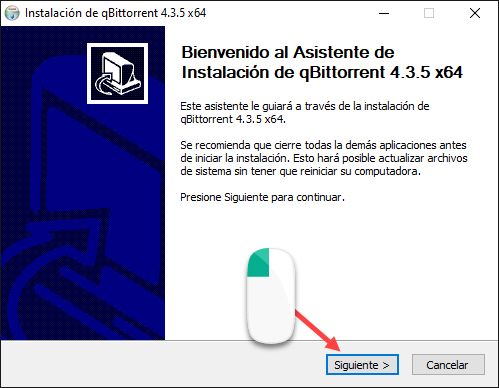
En la siguiente ventana tenemos que
aceptar las condiciones del acuerdo de licencia para poder seguir con la instalación, así que marcamos como válida la casilla de la
opción 1 y podremos acceder al botón de S
iguiente que es la
opción 2.
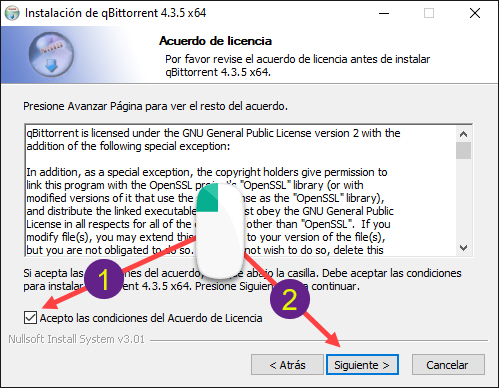
En esta ventana podemos seleccionar los componentes que se van a instalar en nuestro Windows. Todos los que están marcados por defecto, es interesante dejarlos así. La
opción 1, que viene desmarcada por defecto, te permite
crear un acceso directo en el escritorio. Si no quieres que nadie vea que tienes instalado qbitorrent déjalo desmarcado y no se mostrará en el escritorio. La
opción 2 lo que permite es iniciar qbitorrent cada vez que inicies Windows, cada vez que inices el ordenador. Yo recomiendo dejar desmarcada esta opción ya que el arranque del sistema operativo se vuelve más lento. Además de que no siempre tenemos archivos torrent para descargar.
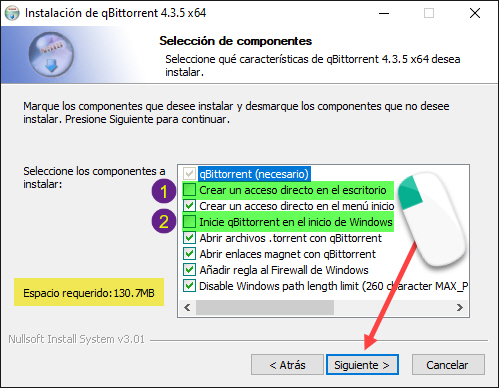
Me imagino que se está leyendo este manual es porque no eres muy ducho en Windows y en alguna otra cosa más, así que instala qbitorrent en la carpeta que se muestra por defecto. Aprieta el botón de
Instalar.
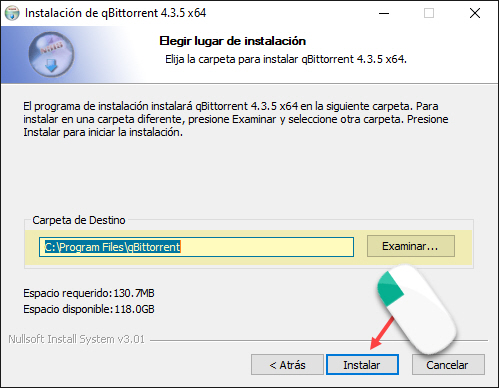
Después de un tiempo más o menos prudencial, acabará la instalación del programa y podemos observar en la pantalla que cuando hagamos clic en el botón de Terminar, si tenemos pulsada la opción de
iniciar qBitorrent, éste se ejecutará automáticamente.
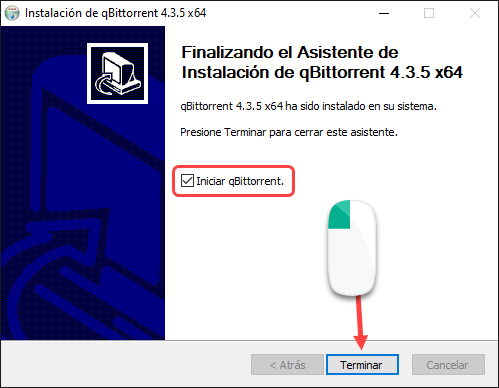
Esta ventana es simplemente un aviso legal en la que se advierte a los usuarios que, todo el contenido que compartas lo haces bajo tu responsabilidad.
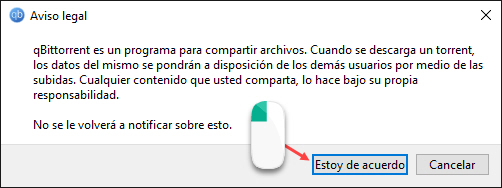
Este es el aspecto general de qBitorrent. Como podéis observar es bastante
estoicoESTOICISMOConcepción ética de la escuela estoica según la cual el bien no está en los objetos externos, sino en la sabiduría y dominio del alma, que permite liberarse de las pasiones y deseos que perturban la vida. Wikipedia . Tampoco hace falta mucho más.
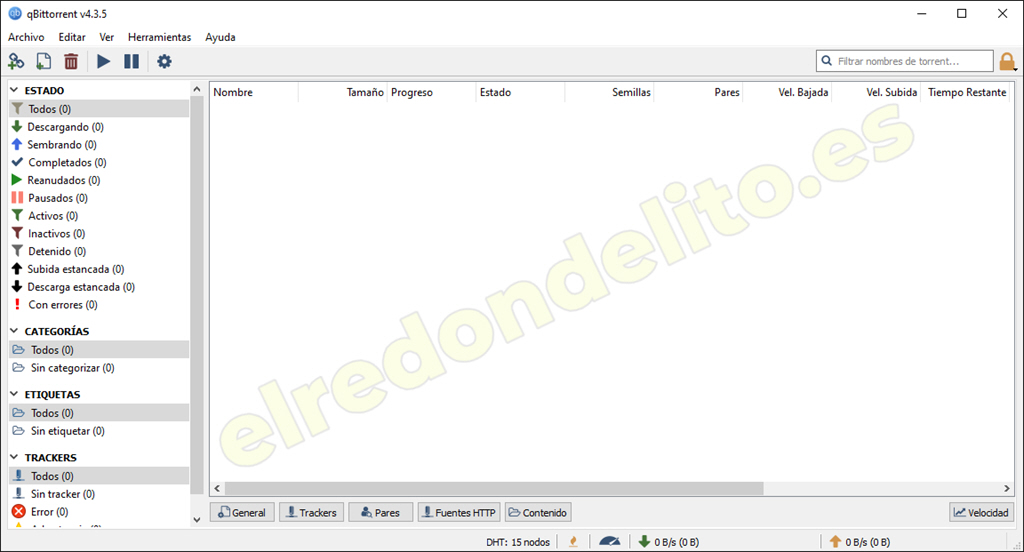
Ahora entraremos en el menú de opciones, al que se accede desde la pestaña
Herramientas o usando el atajo de teclado
Alt + O. Vamos a retocar algunas de las opciones que vienen por defecto y vamos a jugar con otras para que el programa funcione de forma adecuada y correcta. Además nos vendrá muy bien para comprender cómo funciona qBitorrent y adecuarlo a nuestras necesidades o a nuestras carencias.
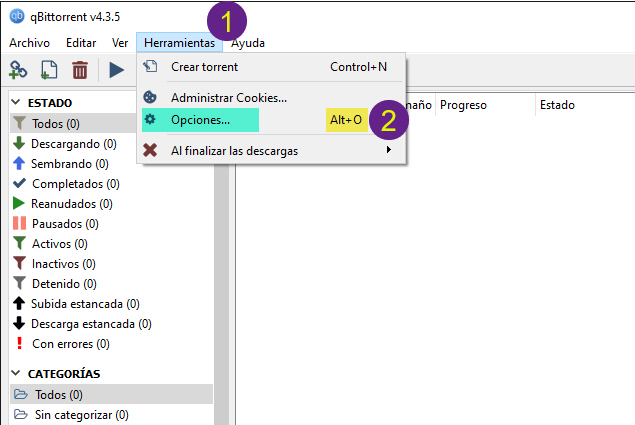
Al abrirse la ventana de opciones entramos directamente en el menú de
Comportamiento.
 Si antes nos hemos equivocado y hemos instalado el programa en otro idioma diferente al nuestro, es el momento de elegirlo y corregir este fallo en la opción 1.
Si antes nos hemos equivocado y hemos instalado el programa en otro idioma diferente al nuestro, es el momento de elegirlo y corregir este fallo en la opción 1. En la opción 2, podemos volver a indicar si queremos que se inicie qBitorrent al iniciarse el sistema operativo.
En la opción 2, podemos volver a indicar si queremos que se inicie qBitorrent al iniciarse el sistema operativo. En cualquier caso, con la opción 3 podemos indicar que cuando se inicie qBitorrent lo haga de forma poco invasiva y se vaya directamente a la ventana de herramientas.
En cualquier caso, con la opción 3 podemos indicar que cuando se inicie qBitorrent lo haga de forma poco invasiva y se vaya directamente a la ventana de herramientas. Con la opción 4 indicamos que cuando minimizemos el programa de descargas no se cierre, que se coloque en la barra de herramientas y nos muestre el icono como que está activo, aunque no en primer plano.
Con la opción 4 indicamos que cuando minimizemos el programa de descargas no se cierre, que se coloque en la barra de herramientas y nos muestre el icono como que está activo, aunque no en primer plano. En la opción 5 se nos permite evitar que se produzca un cierre del programa o que paguemos el equipo mientras tenemos torrents activos en descarga o en subida, compartiendo.
En la opción 5 se nos permite evitar que se produzca un cierre del programa o que paguemos el equipo mientras tenemos torrents activos en descarga o en subida, compartiendo.
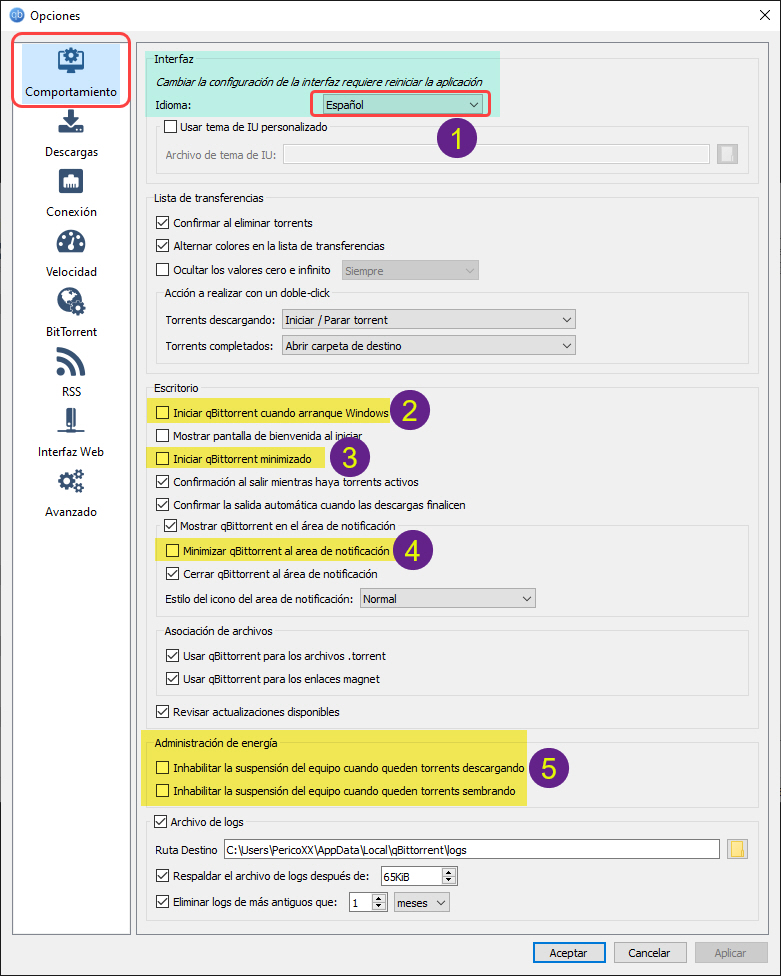
No hace falta que le demos al botón de Aceptar, así que utilicemos la barra lateral izquierda y seleccionemos
Descargas. Aquí podremos seleccionar en la
opción 1 si cuando añadamos un torrent, independientemente de la estructura que este tenga, al descargarse en nuestro ordenador lo hará de forma automática como originalmente estaba encapsulado, si creará también automáticamente una su carpeta donde será introducido el torrent original, o simplemente está su carpeta no se creara. En la
opción 2 lo que le indicaremos al programa es que una vez que añadamos el torrent a las descargas, no debe comenzar a descargarse automáticamente sino que lo hará cuando nosotros lo indiquemos. Y en la
opción 3, lo que se hará es si en vez de utilizar
magnetic linksAunque puede ser utilizado para otras aplicaciones, es particularmente útil en el contexto del peer-to-peer, porque permite que los recursos sean enlazados sin tener un servidor disponible de forma permanente. El hipervínculo describe un fichero específico de una red peer-to-peer, el cual puede ser descargado con un programa peer-to-peer compatible., nos hemos descargado el archivo torrent, una vez lo hayamos añadido a la lista de descargas, este archivo se borrará de la carpeta en la que lo hayamos descargado, evitando así errores y suspicacias al no tener claro en muchas ocasiones, si lo hemos añadido a las descargas o no.
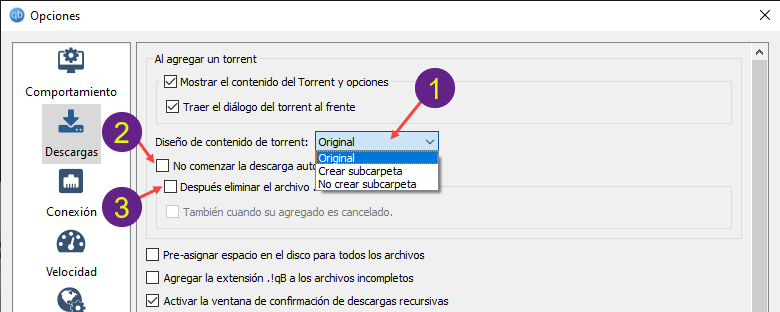
Aquí vamos explicar uno de los puntos más importantes. Cuando tú te descargas torrents se utilizan unas carpetas predeterminadas como las que se ven en la imagen inferior en los
puntos 1 y 2.Si pulsa sobre la carpeta que hay al lado del
número 1, podrás seleccionar el disco duro y la carpeta donde quieres que se descarguen tus torrents. Si seleccionas la carpeta que está al lado del
número 2 es seleccionar dónde se van a descargar las partes incompletas de todos los torrents que te estés bajando. Yo por defecto nunca dejo que se descargue nada en el disco duro
C: que es donde está el sistema operativo. Si ves que no te aclaras, tampoco pasa nada.
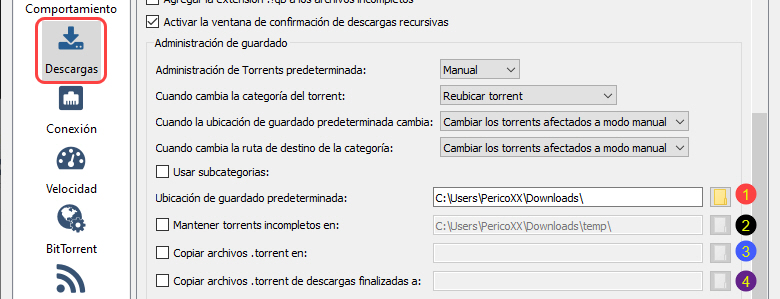
Estas dos opciones son de premio. La
opción 1 te envía un correo a tu servidor SMTP cuando haya finalizado una descarga avisándote de ello. Si se ha finalizado la descarga y estás haciendo otras cosas en el ordenador, pero deseas que se reproduzca lo que te hayas descargado en segundo plano, con la
opción 2 e indicándole que programa externo quieres que utilice, se reproducirá automáticamente. Me imagino que eso queda lejos de nuestras posibilidades.
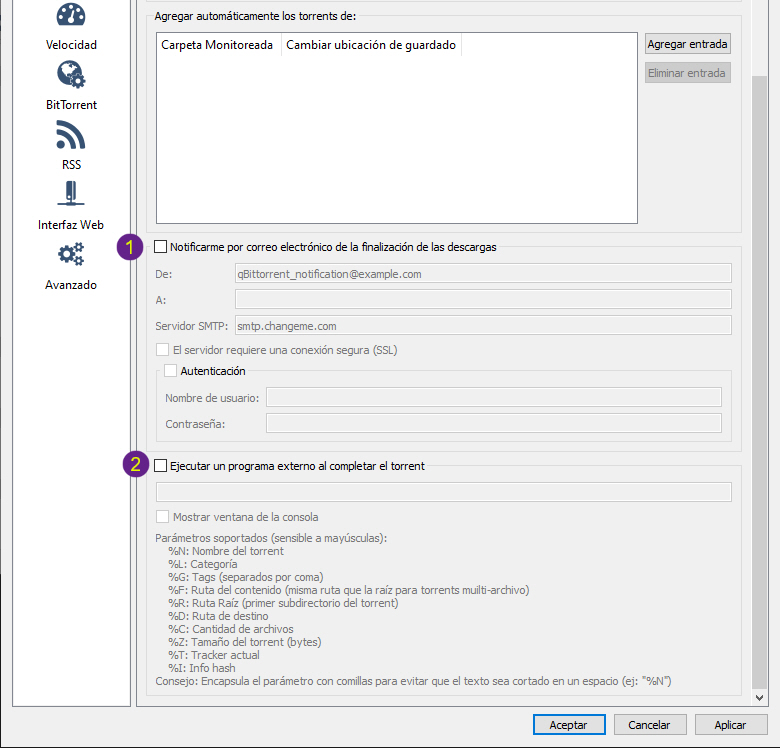
En la ventana de Conexión podemos con la
opción 1 seleccionar el tipo de protocolo de descarga que deseamos. Por defecto solemos venir marcado el que se. En la
opción 2 podemos seleccionar si cada vez que se inicie qbitorrent lo haga seleccionando un puerto de escucha diferente. En la opción
número 3 podemos hacer bricolaje fino ajustando los parámetros que deseemos con los tipos de conexiones que se van a realizar con los archivos que compartimos y con los que recibimos. En mi caso no sólo tocar ninguno de ellos ya que el programa responde bien con los ajustes predefinidos.
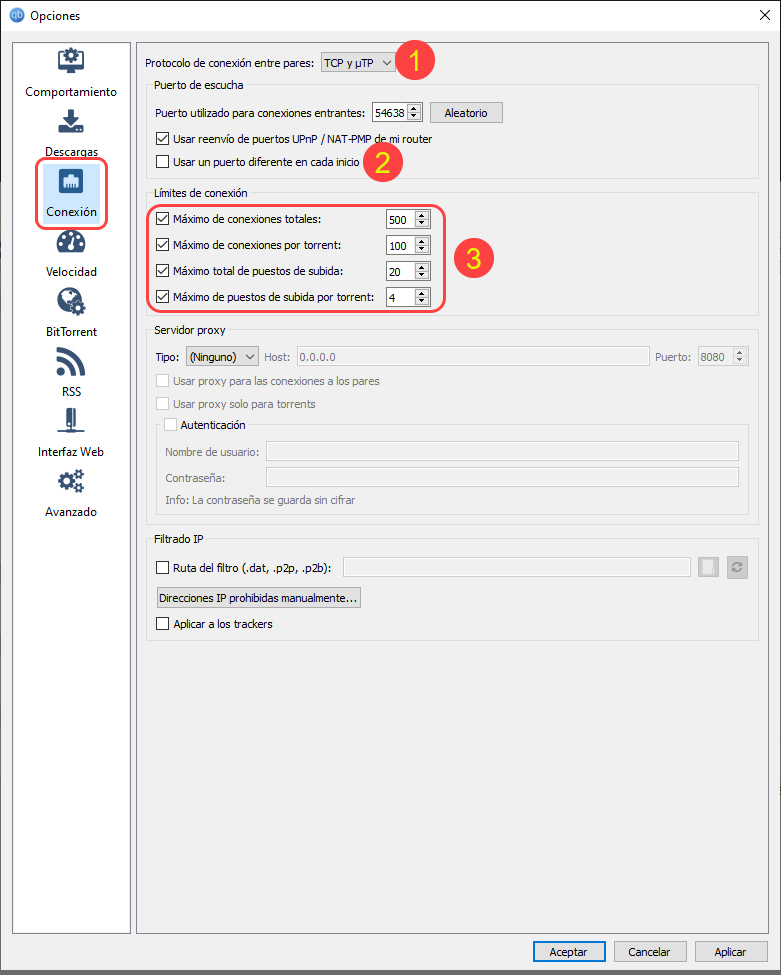
En caso de que tengas un acceso a Internet a una velocidad muy ajustada, en la
opción 1 puedes decidir la cantidad de megas que se desea destinar tanto a la súbita como la bajada de archivos torrents, para que mientras tanto pueda seguir navegando y haciendo tus tareas cotidianas. Si no quieres usar la opción 1 la puedes elegir la
opción 2 que además te permite seleccionar tramos horarios en el día que transcurre o en todos los días. Al dejar marcada la casilla de verificación podrás optar a los tramos horarios y a los días de la
opción 3.
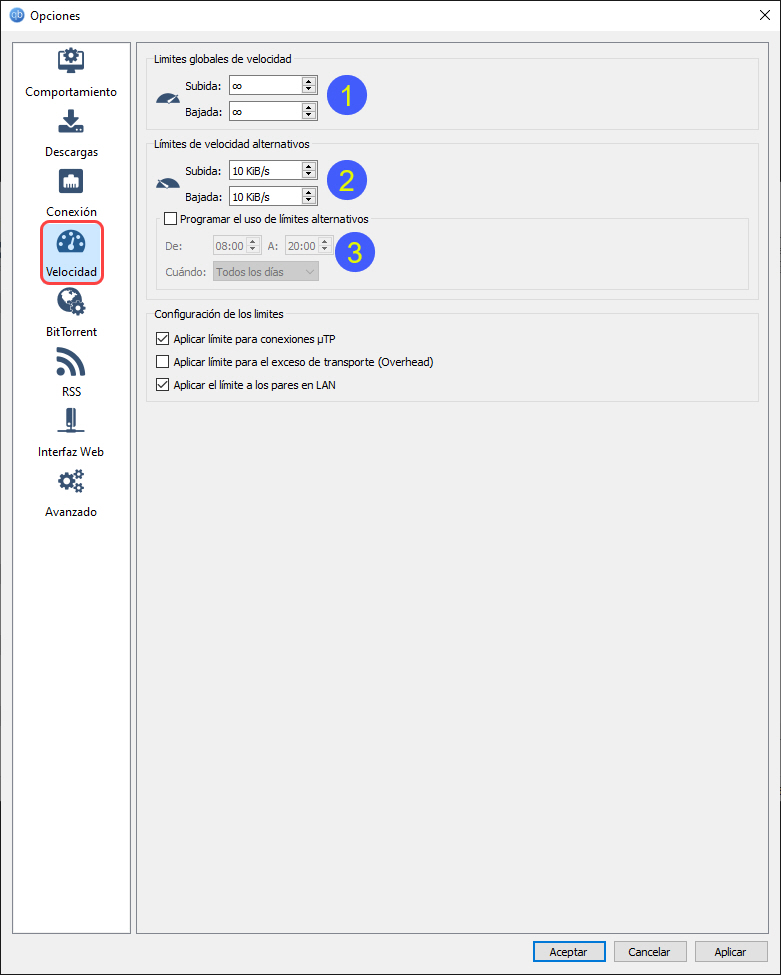
La opción uno de la pestaña BitTorrent siempre lo dejo marcado por defecto ya que, realmente no sé de forma clara cuál es su utilidad. Sin embargo las opciones 2 y 3 sí que las utilizo bastante. La
opción 2 nos permite seleccionar la cantidad de descargas activas, que se están descargando en ese mismo instante que pueden ser ejecutadas a la vez. También nos permite controlar la cantidad de archivos que compartimos a la vez. El equilibrio entre estas dos opciones es lo que permite que todo fluya adecuadamente. La tercera opción de la
opción 2 sirve para controlar nuestro desenfreno general ya que controla todos los torrents activos, subidas y bajadas.
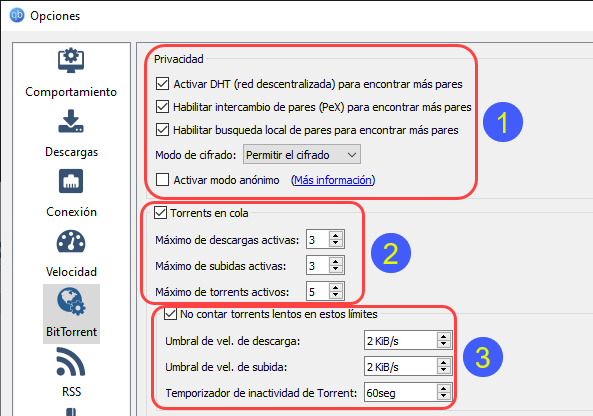
Estas tres opciones, Rss, interfaz web y avanzado, no las he usado nunca, así que no me voy a meter en berenjenales y, os diré que siempre las dejo como vienen por defecto. Como ya hemos llegado al final del retoque del menú Opciones, pulsamos la tecla aceptar para que todos los parámetros que hemos configurado se guarden y no se pierdan.
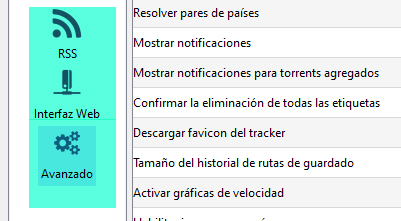

Esto es simplemente un aviso de que se está cumpliendo nuestra decisión de minimizar a la barra de herramientas el programa cuando lo cerramos.
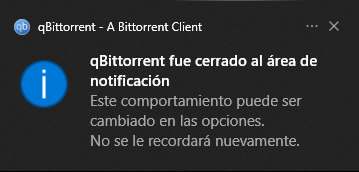
Si miramos la barra de herramientas veremos que ahí está el icono del programa indicándonos que sigue activo en segundo plano.
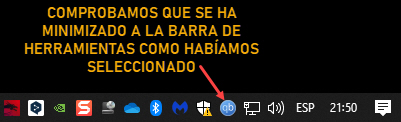
Nos dedicaremos ahora a descargar torrents, que es para lo que hemos instalado este cliente de descargas torrents. Lo primero es abrir tu navegador favorito y el buscador que prefieras y utilizar las palabras mágicas que puedes observar en la imagen inferior. No tiene más misterio.
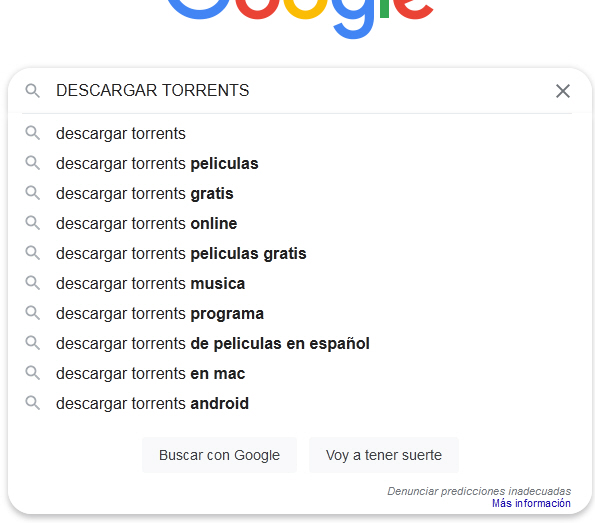
Dentro de todas las alternativas que te ofrecen, deberás aprender a distinguir cuáles son a
lternativas correctas y cuáles son un timo. Dentro de este mundillo, lamento comunicároslo, hay más timadores que otra cosa. En mi caso he seleccionado la página DonTorrent ya que siempre me ha funcionado. Mirando dentro de las distintas alternativas que se nos ofrecen, he decidido descargarme una película en 4K, esa que veis seleccionada en la imagen de abajo. Para ello hago lo que dice, hago clic sobre la carátula de la película.
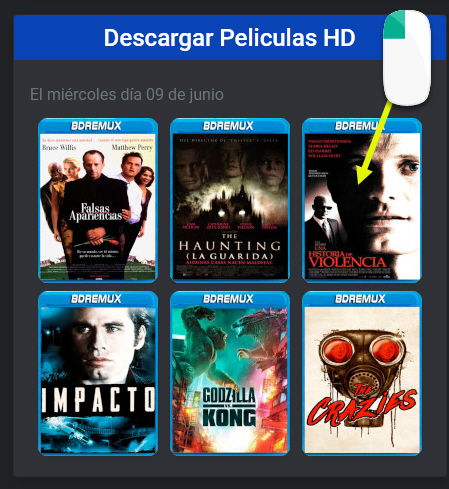
Se me abre automáticamente otra pantalla en la que nos muestra el botón que tengo que pulsar para que se me descargue el archivo .torrent. En este caso funciona como un link magnético ya que que directamente me abrirá una ventana de opciones en la que me indicara con que programa deseo abrir dicho enlace.
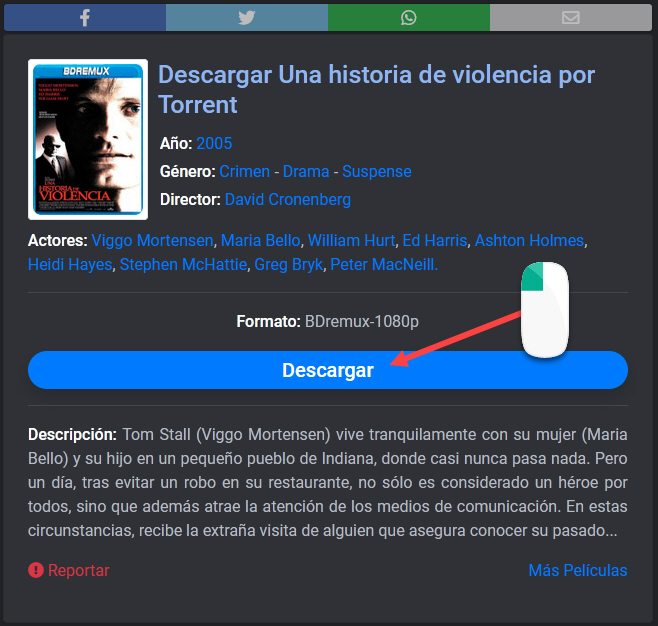
Esta es la ventana en la que se me indica que debería hacer Firefox, el navegador, con este tipo de enlace. Nos da la opción de abrirlo directamente con nuestro cliente de torrents o por el contrario si me quiero bajar el enlace para guardarlo y, quizás, descargarlo más tarde. Yo suelo siempre ponerlo en la cola de descarga dentro del cliente Torrent, y si no quiero descargarlo en ese mismo instante lo pauso. Simplemente en la ventana de descargas, selecciono el archivo que no quiero descargar, le doy al botón derecho del ratón y le digo que lo pause o lo pare.
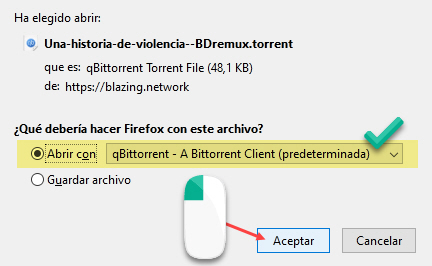
En esta ventana ocurren demasiadas cosas. Pero vayamos por partes. En la opción 1 podemos elegir administrar los torren de forma manual o de forma automática. Por comodidad dejo siempre seleccionada la opción
Automático. En la
opción 2, si somos muy sibaritas podemos seleccionar otra carpeta distinta a la que tenemos por defecto para descargar este archivo en concreto. Si, por ejemplo, vamos a descargar varios archivos distintos de una atacada, si seleccionamos la casilla de verificación de la
opción 3, todos los archivos que nos destaquemos a partir de ese momento serán guardados en la última ubicación que hemos seleccionado en la
opción 2. Si ves seleccionamos la casilla de verificación, los archivos volverían a descargarse en la carpeta que tenemos seleccionada por defecto. Al utilizar la opción 4 le indicamos al programa que cada vez que añadamos un archivo torrent se inicie de forma automática su descarga. Al marcar la casilla de verificación de la
opción 5 solicitamos a nuestro cliente Torrent que no se descargue el principio y el final del archivo como primera opción y que luego se descargue el resto del archivo.
La opción 6 es simplemente una muestra de los archivos y el tamaño de cada uno de los archivos incluidos en el torrent que nos vamos a descargar. En caso de que alguno no te apetezca descargarlo o no te parezca seguro, simplemente desmarcas la casilla de verificación y dicho archivo no será descargado.
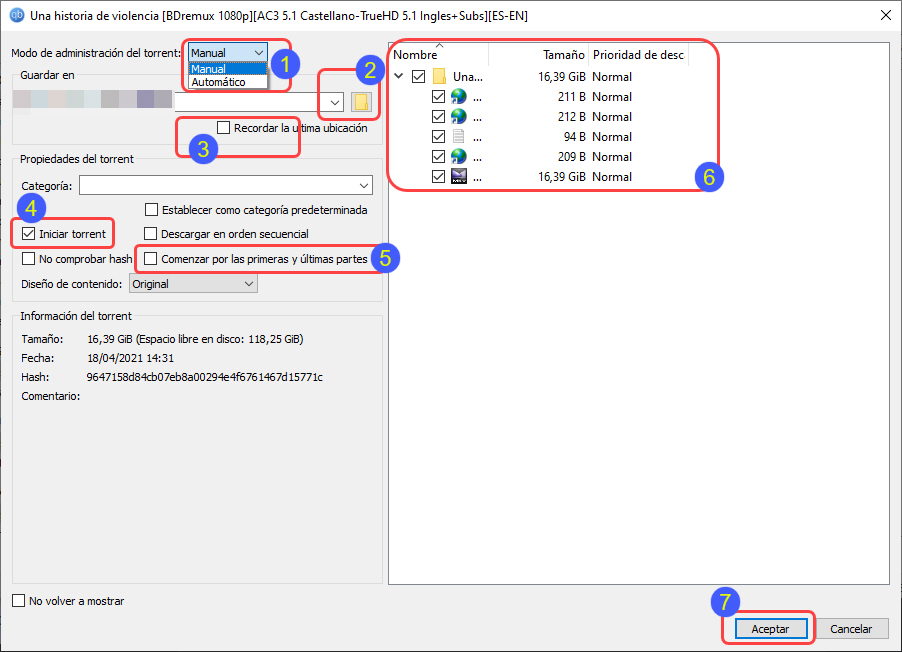
En mi caso, al pulsar la
opción 2 de la imagen superior, se me abre mi disco D: y en la carpeta de descargas tengo como opción principal para guardar los torrents carpeta
Cosas (1) y como carpeta para los archivos temporales
Temp_torrent (2), donde se van guardando los archivos que me voy descargando pero no se han completado todavía.
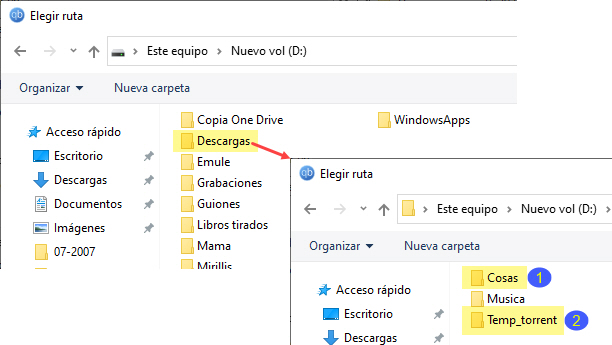
Una vez que hemos puesto a descargar nuestro archivo Torrent, así es como se ve en la pantalla de inicio del cliente. En este caso no tengo pausado, pero en breve lo veremos funcionando y descargándose a todo trapo.

Con esta acción lo que le indico al programa es que debe iniciar la descarga. Podía haberle indicado que continuara pero como soy muy pesado he decidido forzarla.
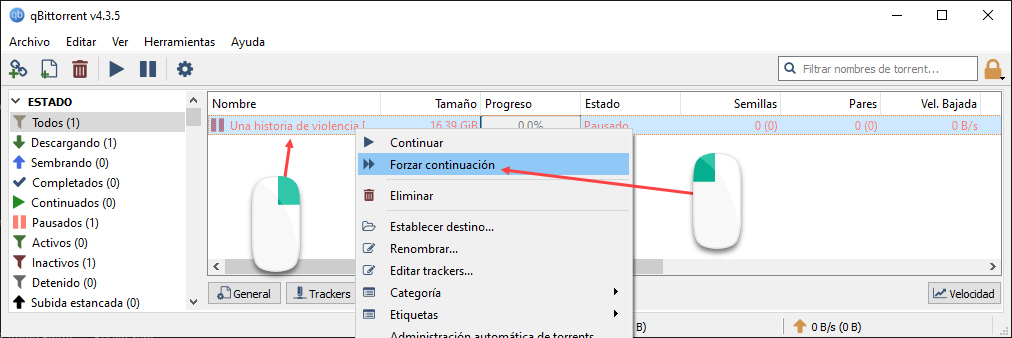
Aquí vemos una instantánea en la que se puede apreciar que el archivo está activo,
opción 1, en color verde. En la
opción 2 podemos observar que la velocidad de descarga es de 22,5 MB/s. Y en la opción 3 podemos ver que la velocidad de subida, lo que compartimos y nos solicitan los otros pares, es de 1,3 MB/s. Yo no tengo capado el cliente y tengo la opción de subida y bajada en infinito (∞).

Una vez que el archivo se ha bajado, podremos ver que el progreso ha llegado al 100 % y que el tiempo total que se ha invertido en la descarga ha sido de 29 minutos. Si hacemos doble clic sobre el archivo se nos abrirá una nueva ventana la carpeta donde está alojado el archivo descargado por completo.

Se verá una cosa parecida a esto. En este caso es un archivo MKV.
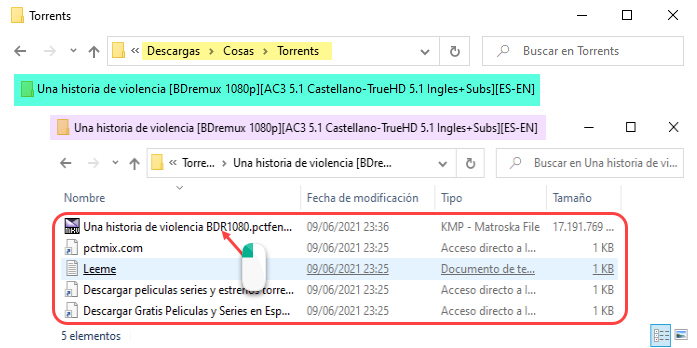
Y haciendo doble clic sobre ese archivo se reproducirá en el programa que tú tengas por defecto para ver tus películas.
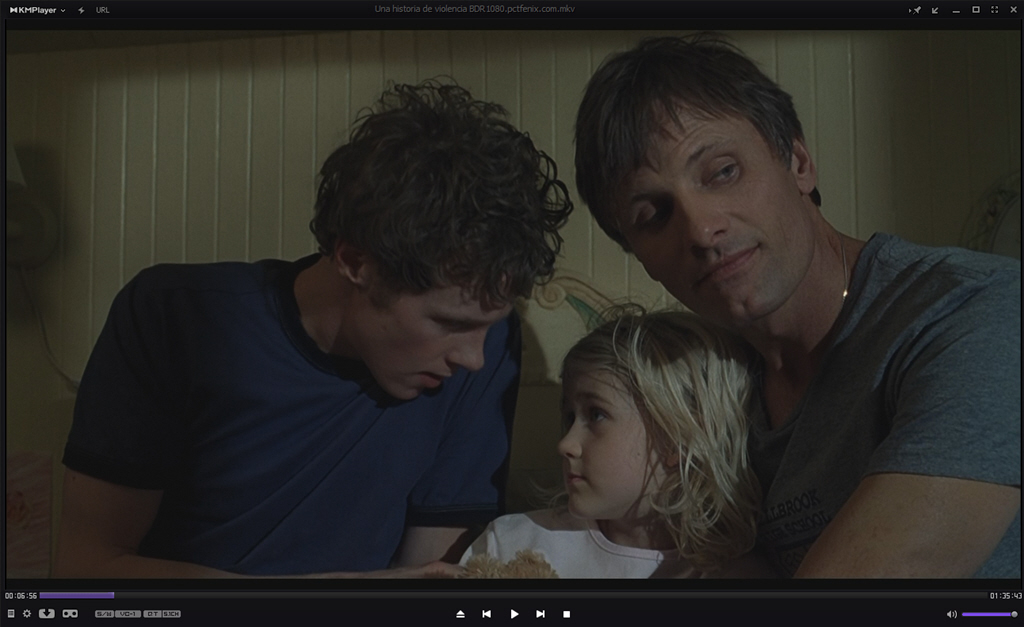
Y con esto doy por finalizado este tutorial, espero que os haya gustado. A mí me ha servido para recordar todo lo que tengo que hacer y así poder ayudar a mi amiga Noemí.
88348
 Tribler. Este aviso esta en su web de forma destacada: No te pongas en peligro. Nuestro anonimato aún no está maduro. Tribler no te protege contra los espías y las agencias gubernamentales. Somos un cliente de torrents y nuestro objetivo es protegerte contra los ataques de los abogados y la censura. Con la ayuda de muchos voluntarios estamos evolucionando y mejorando continuamente. Avisados quedáis.
Tribler. Este aviso esta en su web de forma destacada: No te pongas en peligro. Nuestro anonimato aún no está maduro. Tribler no te protege contra los espías y las agencias gubernamentales. Somos un cliente de torrents y nuestro objetivo es protegerte contra los ataques de los abogados y la censura. Con la ayuda de muchos voluntarios estamos evolucionando y mejorando continuamente. Avisados quedáis. µTorrent. El padre del clásico. El cliente torrent más famoso del mundo y también el más polémico. Ha vivido su particular caída a los infiernos y ha perdido la confianza de los usuarios. Uno de sus puntos fuertes es contar con una aplicación web de uTorrent. Sin embargo, la publicidad y otros aspectos relativos con la privacidad han desanimado a los usuarios.
µTorrent. El padre del clásico. El cliente torrent más famoso del mundo y también el más polémico. Ha vivido su particular caída a los infiernos y ha perdido la confianza de los usuarios. Uno de sus puntos fuertes es contar con una aplicación web de uTorrent. Sin embargo, la publicidad y otros aspectos relativos con la privacidad han desanimado a los usuarios. Bittorrent. Un clásico. El cliente oficial que pertenece a BitTorrent, Inc, marca propietaria de uTorrent. Básicamente, es el propio uTorrent con algunas modificaciones, sobre todo en el terreno visual. Son muchos los que desaconsejan su utilización, pero debía aparecer en el listado por ser el cliente oficial.
Bittorrent. Un clásico. El cliente oficial que pertenece a BitTorrent, Inc, marca propietaria de uTorrent. Básicamente, es el propio uTorrent con algunas modificaciones, sobre todo en el terreno visual. Son muchos los que desaconsejan su utilización, pero debía aparecer en el listado por ser el cliente oficial.  Bitcomet. Destaca por tener acceso remoto e incluye una herramienta de escaneo de virus integrada, aunque también por sus opciones avanzadas como poder programar el ancho de banda o apagar el equipo cuando las descargas han finalizado. Su interfaz es bastante primitiva, por lo que nos costará poco acostumbrarnos. Solo existe versión para Windows.
Bitcomet. Destaca por tener acceso remoto e incluye una herramienta de escaneo de virus integrada, aunque también por sus opciones avanzadas como poder programar el ancho de banda o apagar el equipo cuando las descargas han finalizado. Su interfaz es bastante primitiva, por lo que nos costará poco acostumbrarnos. Solo existe versión para Windows.  Vuze. Antes conocido como Azureus. Nació en 2003 y es posiblemente el más completo si nos centramos únicamente en sus funciones. Podemos elegir Vuze Leap, una versión recortada para los que sólo quieren descargar sin complicaciones.
Vuze. Antes conocido como Azureus. Nació en 2003 y es posiblemente el más completo si nos centramos únicamente en sus funciones. Podemos elegir Vuze Leap, una versión recortada para los que sólo quieren descargar sin complicaciones. Transmission. Es el cliente minimalistas por excelencia que huye de cualquier tipo de publicidad. Su código está disponible para que cualquiera lo revise y confirman que no rastrean a los usuarios. Tiene la posibilidad de ser instalado en sistemas ReadyNAS, Synology, WD MyBook, Drobo y otro más.
Transmission. Es el cliente minimalistas por excelencia que huye de cualquier tipo de publicidad. Su código está disponible para que cualquiera lo revise y confirman que no rastrean a los usuarios. Tiene la posibilidad de ser instalado en sistemas ReadyNAS, Synology, WD MyBook, Drobo y otro más.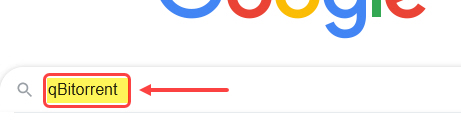
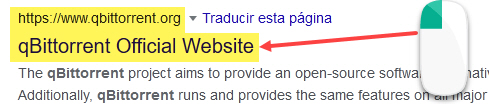
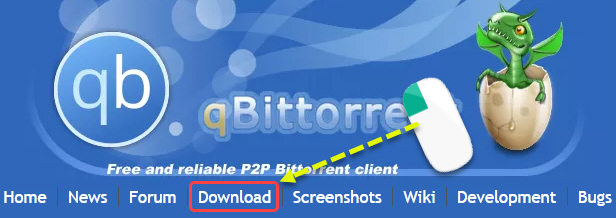
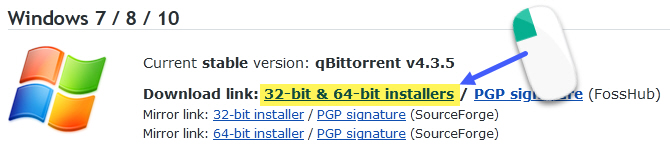
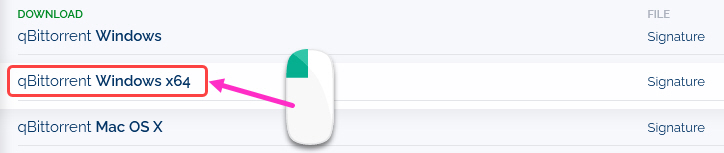
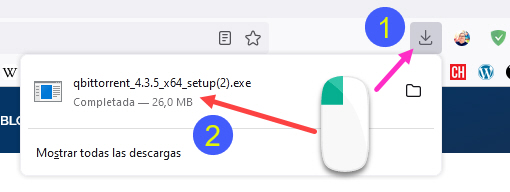
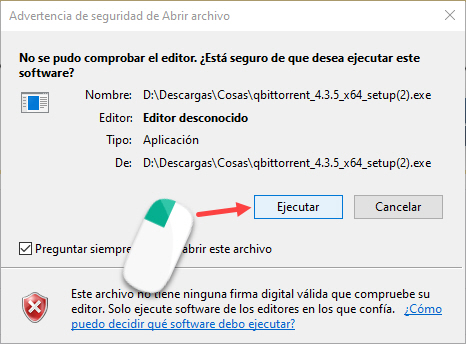
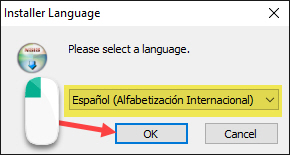
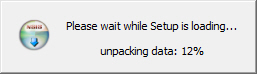
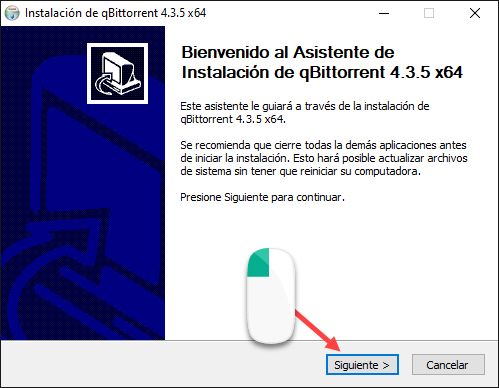
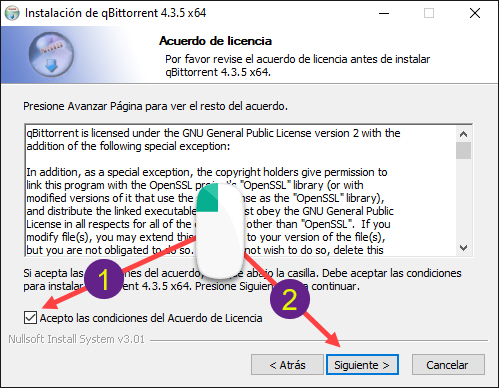
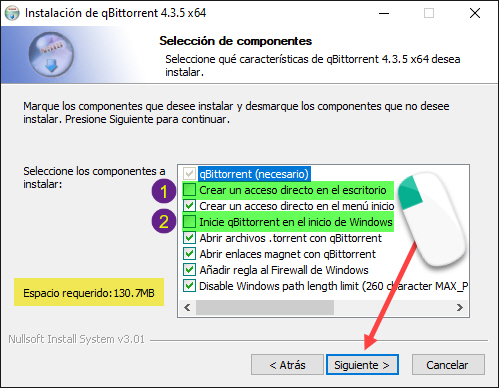
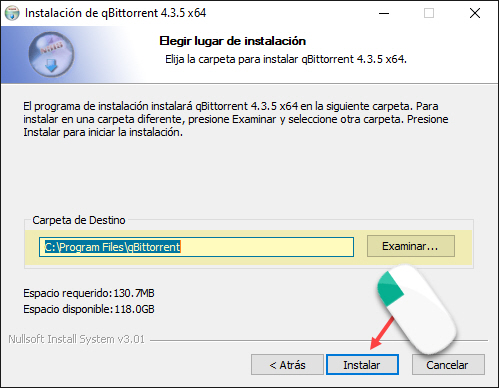
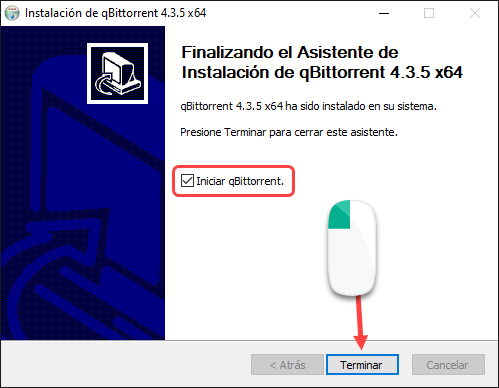
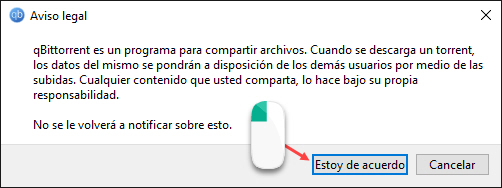
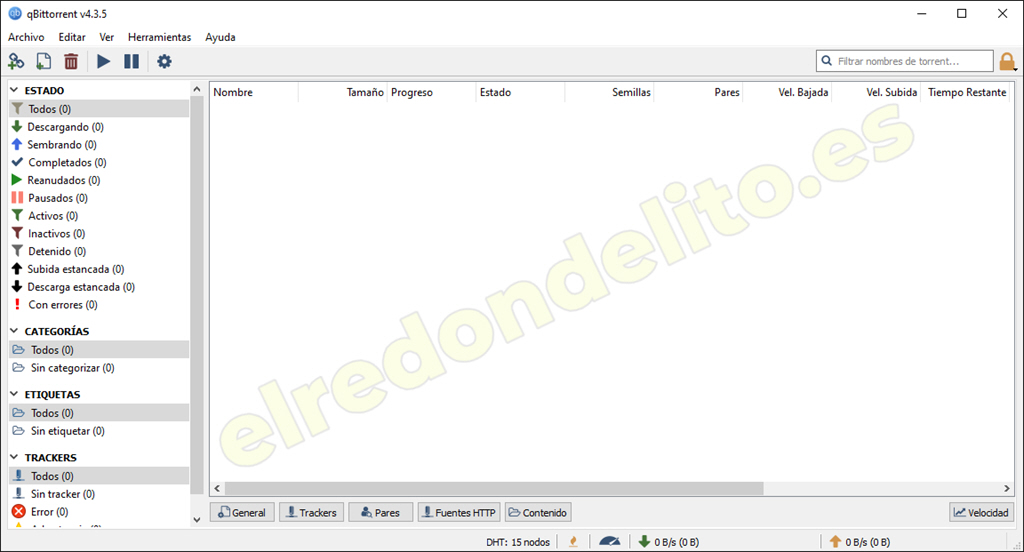
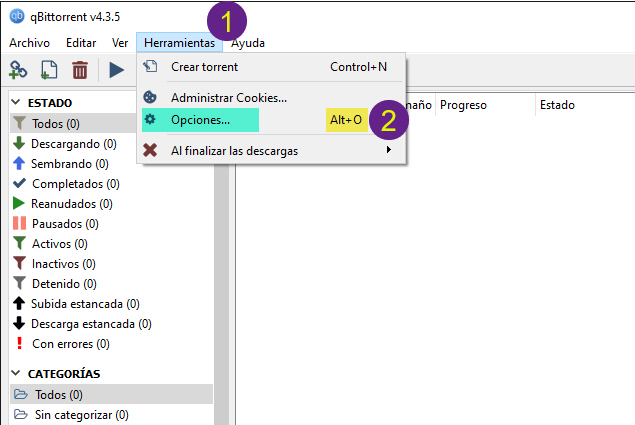
 Si antes nos hemos equivocado y hemos instalado el programa en otro idioma diferente al nuestro, es el momento de elegirlo y corregir este fallo en la opción 1.
Si antes nos hemos equivocado y hemos instalado el programa en otro idioma diferente al nuestro, es el momento de elegirlo y corregir este fallo en la opción 1. En la opción 2, podemos volver a indicar si queremos que se inicie qBitorrent al iniciarse el sistema operativo.
En la opción 2, podemos volver a indicar si queremos que se inicie qBitorrent al iniciarse el sistema operativo. En cualquier caso, con la opción 3 podemos indicar que cuando se inicie qBitorrent lo haga de forma poco invasiva y se vaya directamente a la ventana de herramientas.
En cualquier caso, con la opción 3 podemos indicar que cuando se inicie qBitorrent lo haga de forma poco invasiva y se vaya directamente a la ventana de herramientas. Con la opción 4 indicamos que cuando minimizemos el programa de descargas no se cierre, que se coloque en la barra de herramientas y nos muestre el icono como que está activo, aunque no en primer plano.
Con la opción 4 indicamos que cuando minimizemos el programa de descargas no se cierre, que se coloque en la barra de herramientas y nos muestre el icono como que está activo, aunque no en primer plano. En la opción 5 se nos permite evitar que se produzca un cierre del programa o que paguemos el equipo mientras tenemos torrents activos en descarga o en subida, compartiendo.
En la opción 5 se nos permite evitar que se produzca un cierre del programa o que paguemos el equipo mientras tenemos torrents activos en descarga o en subida, compartiendo.